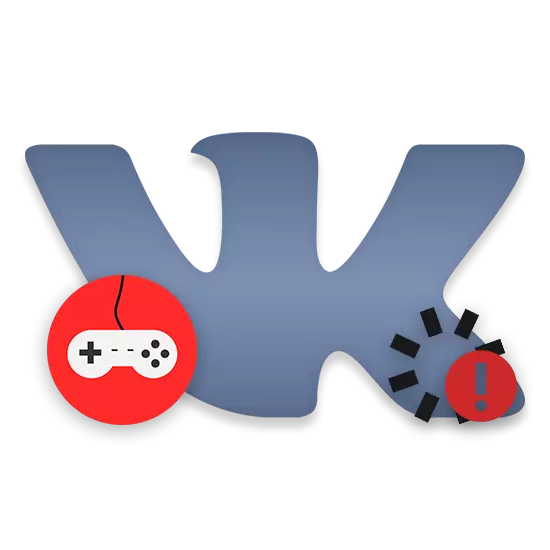
Molti utenti abbastanza attivi del social network Vkontakte spesso affrontano problemi riguardanti il download di una particolare applicazione sul sito. Nell'ambito del presente articolo, discuteremo in dettaglio le cause dei problemi di questo tipo, oltre a fornire diverse raccomandazioni, come normalizzare il processo di download del gioco.
Non scaricare il gioco VK
Prima di tutto, è necessario effettuare una prenotazione sul fatto che in questo articolo non influenzeremo i problemi direttamente correlati agli errori che si verificano durante l'applicazione di applicazioni sul sito VKontakte integrato. Allo stesso tempo, se hai riscontrato problemi con questo tipo o non è possibile risolvere alcun errore nell'articolo, si consiglia di contattare il servizio di supporto sul sito di social network.
Dopo aver completato la procedura di pulizia, è meglio riavviare il browser Web utilizzato.
Se non hai capito il processo di pulizia della cronologia delle visite nel programma in considerazione o utilizzare qualsiasi altro browser, utilizzare le istruzioni speciali sul nostro sito web.
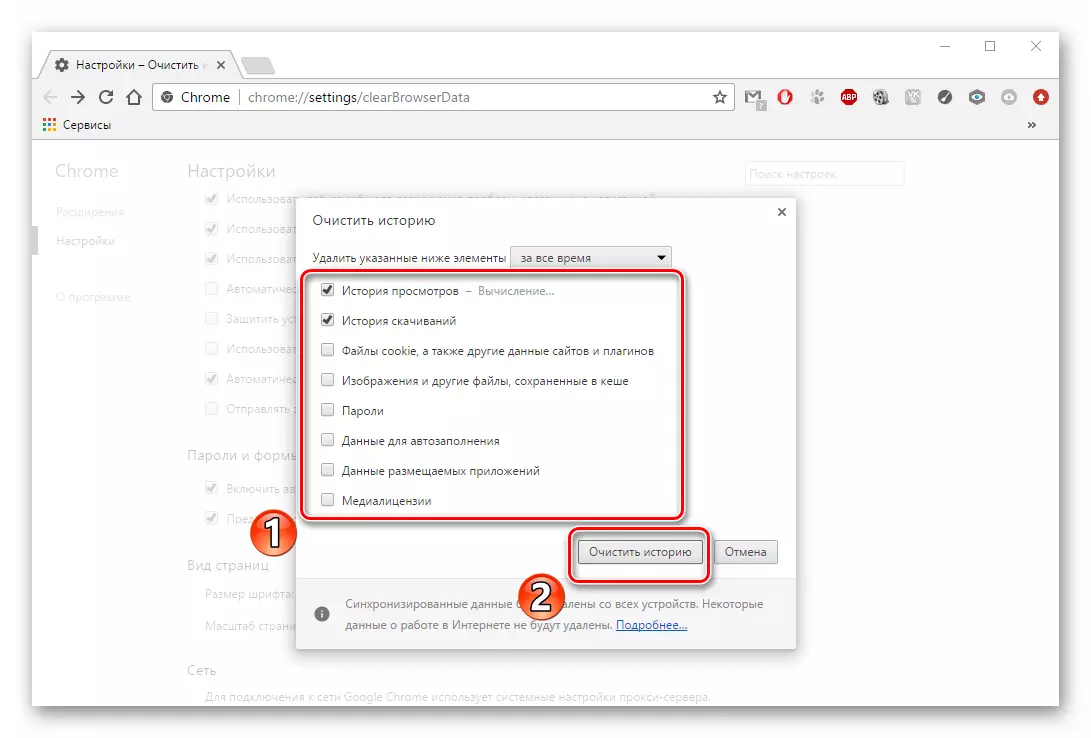
Per saperne di più: Come rimuovere la cronologia nel browser
Come supplemento ai commenti sopra, è necessario rimuovere necessariamente la cache del browser Internet. Per questi scopi, nel processo di cronologia della pulizia, installare un segno di spunta di fronte agli elementi che contengono le parole chiave "cache" e "cookie".

Per saperne di più: Come pulire la cache nel browser
Soddisfacendo tutte le raccomandazioni di cui sopra, è necessario ricontrollare le prestazioni del gioco, che non ha precedentemente lanciato. Se il problema è preservato, è consigliabile reinstallare il browser.
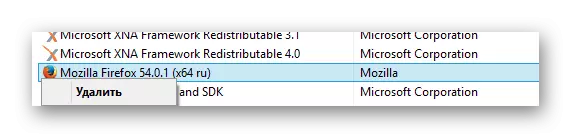
Leggi di più:
Come rimuovere Mozilla Firefox, Chrome, Opera, Yandex.Browser
Come installare Chrome, Mazila Firefox, Opera, Yandex.bauzer
Non dimenticare dopo la rimozione prima di avviare il reinstallazione, pulire il sistema operativo dalla spazzatura.
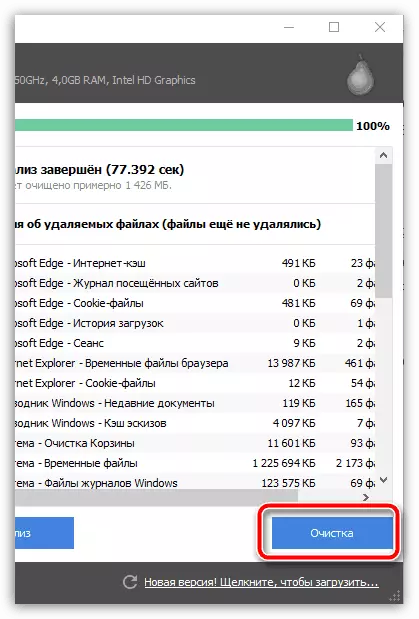
Nel nostro caso è stato utilizzato il browser Web Chrome Google.
Se per qualsiasi motivo, non è possibile pulire lo stoccaggio con il metodo sopra specificato, è possibile andare d'accordo con altre azioni. Non saranno più distribuiti a una domanda, ma su tutti i dati mai salvati nella memoria locale.
- Aprire il menu Start e dall'intervallo di partizione inviato, selezionare il pannello di controllo.
- Nella finestra apre, trova il componente "Flash Player" e fai clic su di esso.
- Essere nel gestore delle impostazioni del lettore flash, passare alla scheda "Storage".
- Nel blocco "Impostazioni di archiviazione locale", fare clic sul pulsante "Elimina tutto ...".
- Installare la casella di controllo davanti all'elemento "Elimina tutti i dati e i siti".
- Nella parte inferiore della stessa finestra, utilizzare il pulsante "Elimina dati".
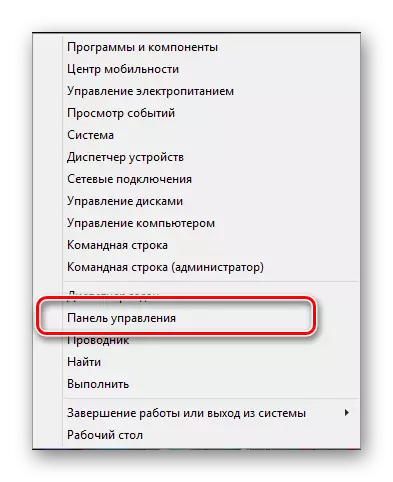
In questo caso, utilizza Windows 8.1, ma in qualche modo la posizione del punto di sistema desiderata in tutte le versioni di Windows è la stessa.
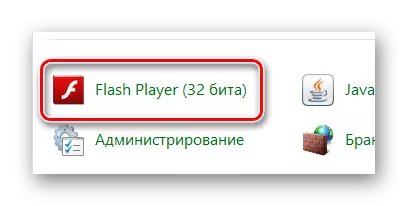
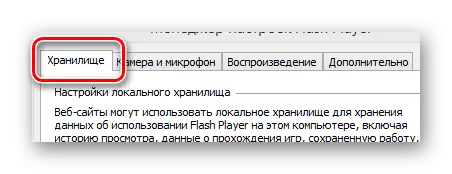
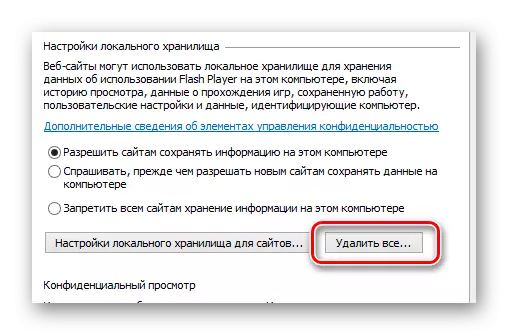
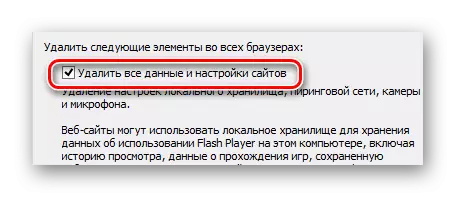

Oltre a quello che dici, è possibile eliminare i dati dalla memoria locale di un altro metodo piuttosto simile.
- Attraverso il menu di navigazione utilizzato in precedenza, passare alla scheda "Avanzate".
- Nel blocco "Visualizza e impostazioni", fare clic sul pulsante "Elimina tutto ...".
- Ripeti 5-6 elementi dalle istruzioni precedenti.
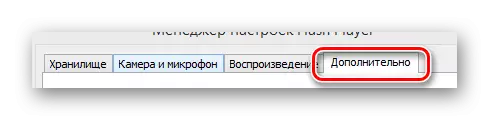
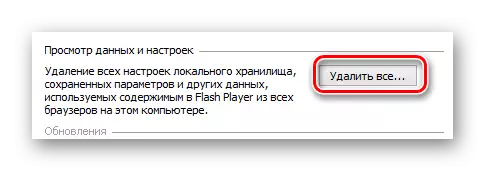
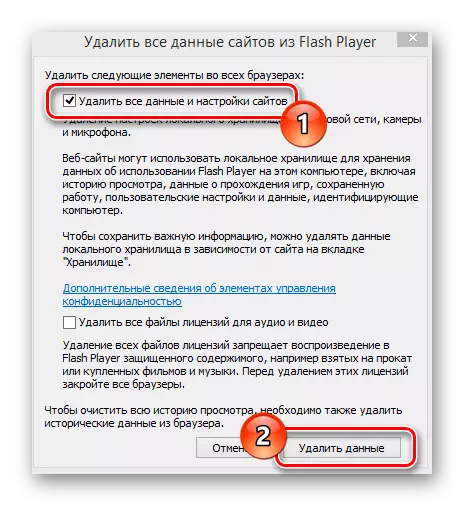
Dopo aver eseguito azioni, non dimenticare di riavviare il browser Internet.
Ora con Adobe Flash Player Software può essere completamente completo, poiché praticamente tutti i problemi sono ridotti alle sfumature descritte in questo articolo.
Motivo 4: Problemi con la velocità della connessione Internet
Raren, ma riunendo ancora il problema che impedisce il download delle applicazioni nel social network Vkontakte è la bassa velocità di Internet. Allo stesso tempo, in questo caso, gli errori possono riguardare direttamente il fatto che a causa del tempo di caricamento dell'applicazione di lunga data, il server si disconnette in modalità automatica per ridurre il carico complessivo.
Se incontri problemi durante il caricamento dei giochi, ma tutto è in ordine con i componenti, ti consigliamo di testare la velocità di Internet. Per fare questo, è meglio essere guidati da metodi speciali che abbiamo considerato in altri articoli.
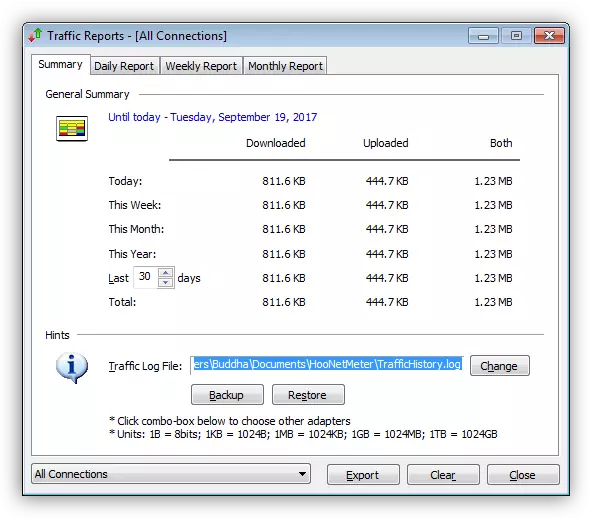
Leggi di più:
Programmi per misurare la velocità di Internet
Servizi online per il controllo della velocità di Internet
Soggetto alla ricezione di indicatori bassi, è necessario modificare il provider Internet o modificare la tariffa utilizzata. Inoltre, è possibile provare facilmente a ricorrere a manipolazioni sul sistema operativo per aumentare la velocità di connessione.
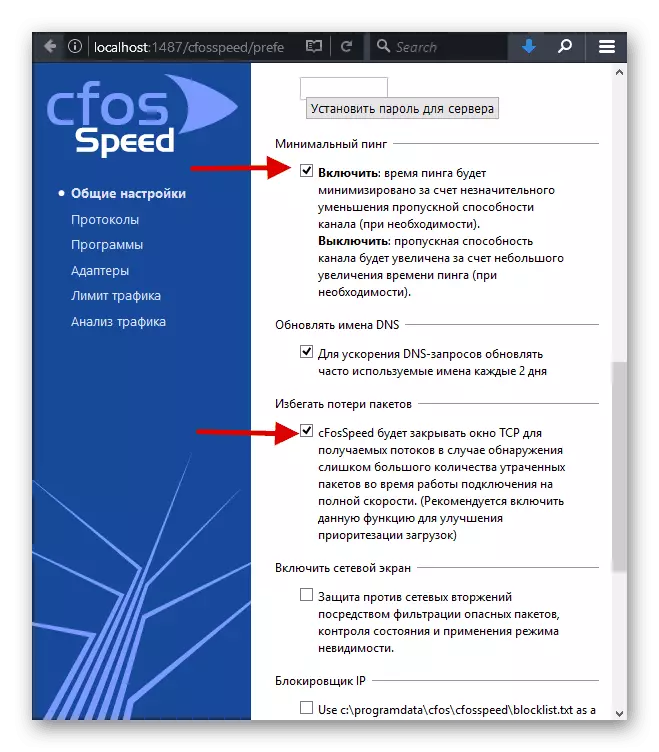
Leggi di più:
Aumentare la velocità di Internet su Windows 7
Metodi per aumentare la velocità di Internet in Windows 10
Conclusione
Come completamento, questo articolo dovrebbe effettuare una prenotazione sul fatto che a volte tutte le manipolazioni descritte possono essere saltate, semplicemente aggiornando la pagina con l'applicazione desiderata. Particolarmente rilevante, questa osservazione è in casi con una bassa connessione Internet, poiché durante il caricamento iniziale del browser Web aggiunge alla cache sul gioco e successivamente li utilizza per accelerare e stabilizzarli il processo di avvio del gioco.
Non dimenticare nel processo di risolvere il problema, controllare che la stabilità del caricamento del gioco non sia in uno, ma in diversi osservatori Internet. Idealmente, è meglio fare su computer diversi, non interconnessi, interconnessi.
Speriamo che dopo aver letto con il materiale offerto in questo articolo, sei stato in grado di eseguire un'interessante applicazione Vkontakte interessante per te. Ti auguro il meglio!
